ps调出美女婚片柔美的清新色调
来源:未知
作者:佚名
学习:1351人次
效果图:

原图:

步骤:
1、打开原图素材,按Ctrl + J 把背景图层复制一层,得到“图层1”,创建可选颜色调整图层,对红、青、白、中性色进行调整2、创建可选颜色调整图层,
对红、青、白、中性色进行调整
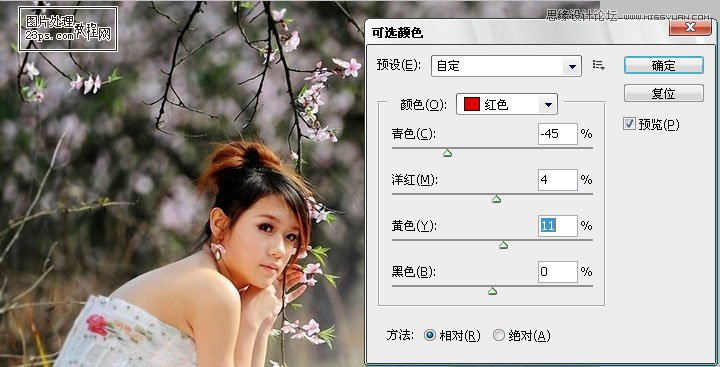
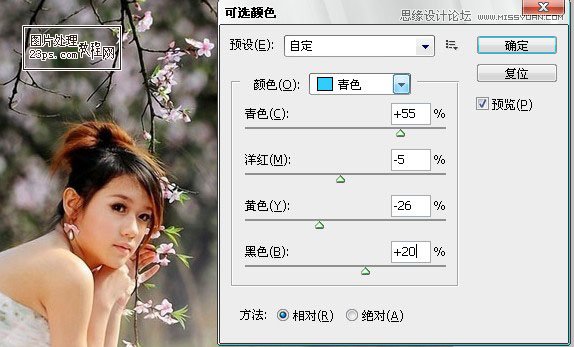
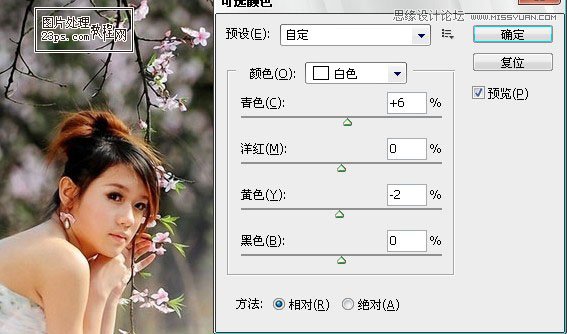
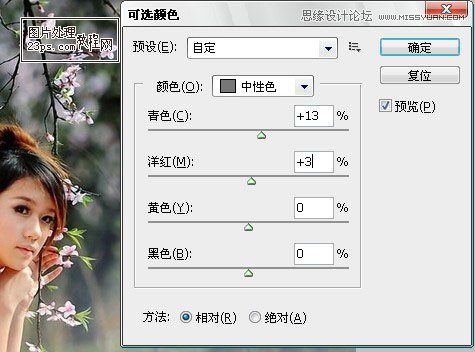
2.按Ctrl + J 把当前可选颜色调整图层复制一层,加强整体颜色,确定后把图层不透明度改为:70%

3.创建曲线调整图层,RGB,蓝进行调整,参数设置如图
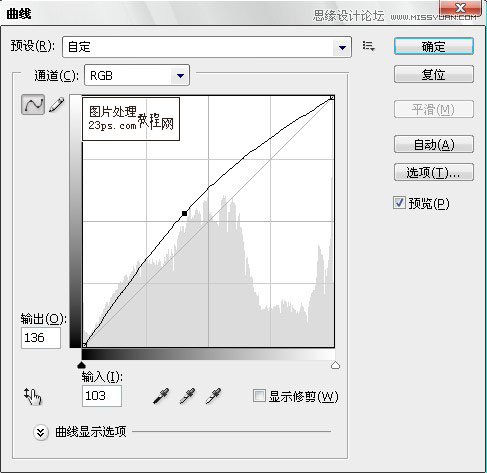


学习 · 提示
相关教程
关注大神微博加入>>
网友求助,请回答!







